Excel中怎么筛选重复数据并删除-菜单工具操作
1、如表格所示,项目名称/编号/活跃度一栏明显的几项重复,
首先选中整个单元格,点击菜单栏中的“数据”---“删除重复项”


2、在打开的删除重复项窗口中,选中一个条件,如名称/编号等。
最后点击确定、
删除成功。
操作完毕后表格自动删除重复,留下的就是无重复咯。
简单吧

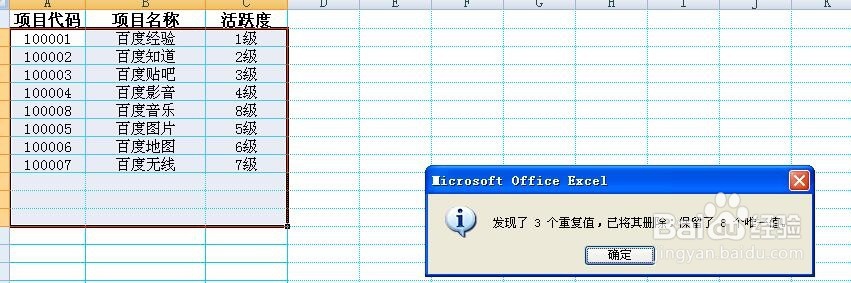
1、同样的表格,选中表格数据,点击菜单栏中的“数据”---“高级”


2、打开高级筛选窗口,可以勾选不同条件。
首先在原有区域显示筛选结果:白话意思就是在表格的基础上操作后,多余重复项目会自动删除,余下不重复的。
勾选选中不重复的记录,点击确定执行。
在原有表格基础上删除了重复项目。
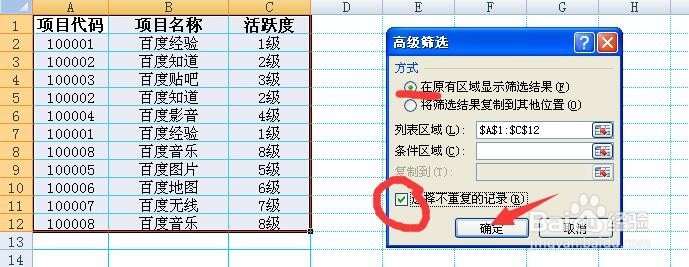

3、另外试试将筛选结果复制到其他位置。
选中表格。--高级--


4、选中其他位置区域。勾选不重复选项。
确定。
执行完后,删除了重复项的表格内容显示在刚才设置的区域。
两方数据可以在此对比下。

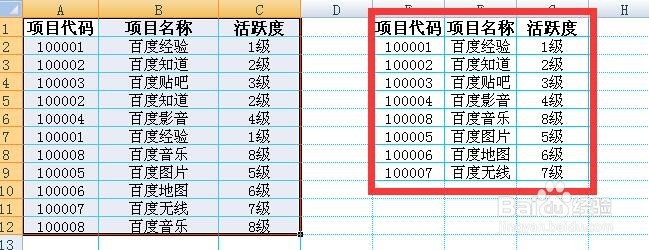
声明:本网站引用、摘录或转载内容仅供网站访问者交流或参考,不代表本站立场,如存在版权或非法内容,请联系站长删除,联系邮箱:site.kefu@qq.com。
阅读量:196
阅读量:99
阅读量:29
阅读量:103
阅读量:132